خوش آموز درخت تو گر بار دانش بگیرد، به زیر آوری چرخ نیلوفری را
خروجی pdf از تقویم outlook
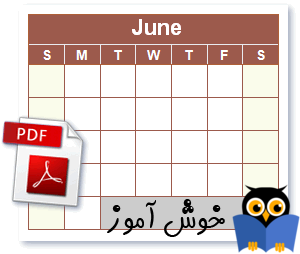
همانطور که در مقاله قبلی در خصوص خروجی با فرمت Word از تقویم outlook صحبت کردیم به طور کلی معمولا Export از outlook با بصورت فایل pst. و یا csv. انجام می شود، در این مقاله قصد داریم در باره خروجی PDF از تقویم outlook بحث را ادامه دهیم. شما از تقویم outlook یه جورایی توانستید خروجی با فرمت word تهیه کنید. اگر این آموزش را تا آخر دنبال کنید خواهید دید که با آموزش قبلی تا یه جاهایی مشترک هستند و علیرغم ساده بودن تفاوت هایی با هم دارند. مراحل کار خیلی ساده بوده و مانند سایر آموزش های وب سایت این آموزش هم تصویری است. پس مراحل را گام به گام با ما دنبال کنید. بدین منظور:

نرم افزار outlook را اجرا کنید.
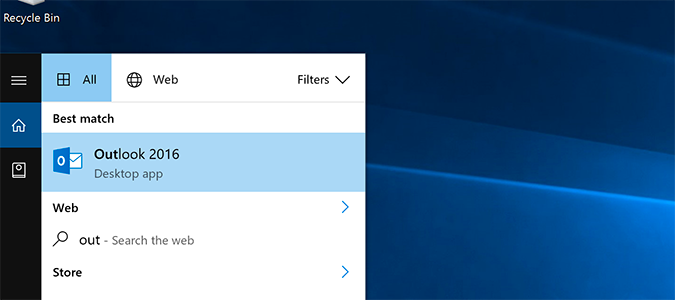
ساده ترین راه در این حالت این است که به قسمت Calendar برنامه outlook وارد شوید و پس انجام تنظیماتی که در آموزش قبلی گفتیم، این باز از همان فرم ارسال ایمیل به منوی File وارد شوید و Print را انتخاب کنید منتها آن را برای مثلا پرینتر Microsoft print to pdf ارسال کنید. تا با فرمت pdf یک خروجی از تقویم گرفته شود.
اما راه دیگری هم برای خروجی pdf از تقویم outlook وجود دارد. این راه هم چندان پیچیده نیست، فکر کنم کمی هم از راه حل قبلی ساده تر هم باشد. مراحل کار به این ترتیب است که پس اجرای برنامه outlook به منوی File مراجعه کرده و سپس آیتم Print را کلیک کنید. از قسمت printer مشابه تصویر زیر مثلا پرینتر Microsoft print to pdf را انتخاب کنید تا خروجی به شکل PDF ذخیره شود اما کار تمام نشده و ادامه دارد و باید به قسمت Setting هم وارد شوید و ما در این مثال می خواهیم بصورت ماهانه تقویم outlook را پرینت بگیریم پس monthly style را انتخاب می کنیم و سپس در مرحله بعدی دکمه Print options را کلیک کنید
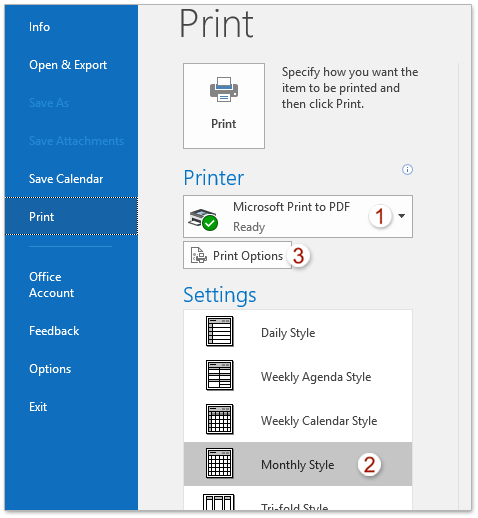
فرم شکل زیر نمایش داده خواهد شد در اینجا باید در قسمت print range همانطور که در تصویر زیر مشاهده می کنید بازه زمانی خود را باید انتخاب کنید از قسمت Start شروع بازه تاریخ و در قسمت End پایان آن تاریخ را باید انتخاب کنید.
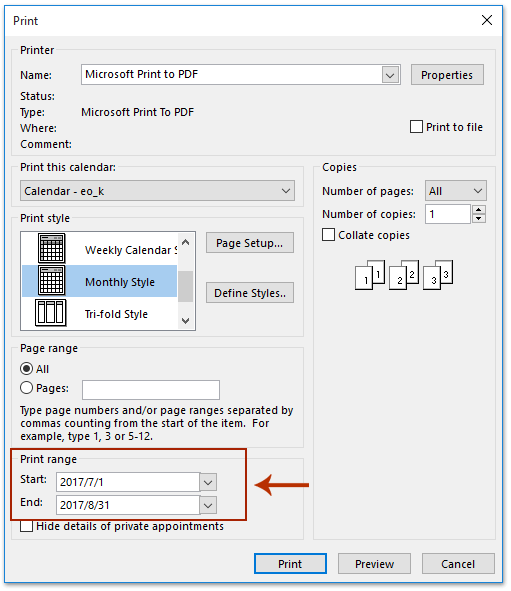
سپس در این مرحله که به قولی تغییرات مربوطه را تنظیم کردید در آخر print را از پایین همین فرم شکل بالا کلیک کنید. از آنجایی که قرار بود تقویم خروجی pdf ذخیره شود یک کادر دیگر به شما نمایش داده خواهد شد شما باید اولا در این فرم محل ذخیره سازی و پس از آن یک نام برای این خروجی در نظر بگیرید.
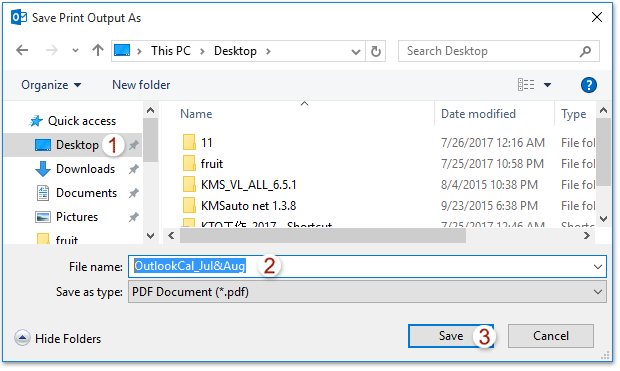
و در آخر کار دکمه Save را کلیک کنید تا خروجی در محل تعیین شده شما، ذخیره شود. خب اکنون می توانید آن فایل pdf را اجرا کنید و خروجی تقویم مورد نظر را مشاهده کنید یا مثلا آن را برای هر کسی که می خواهید ارسال کنید.

نرم افزار outlook را اجرا کنید.
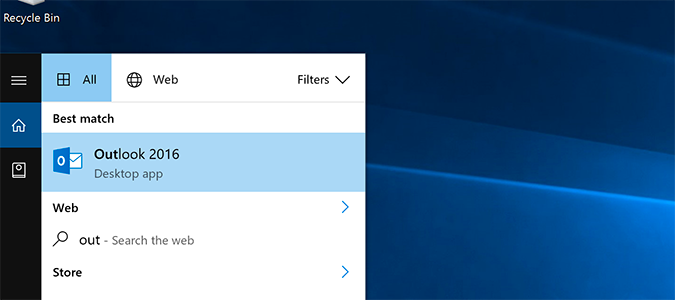
ساده ترین راه در این حالت این است که به قسمت Calendar برنامه outlook وارد شوید و پس انجام تنظیماتی که در آموزش قبلی گفتیم، این باز از همان فرم ارسال ایمیل به منوی File وارد شوید و Print را انتخاب کنید منتها آن را برای مثلا پرینتر Microsoft print to pdf ارسال کنید. تا با فرمت pdf یک خروجی از تقویم گرفته شود.
اما راه دیگری هم برای خروجی pdf از تقویم outlook وجود دارد. این راه هم چندان پیچیده نیست، فکر کنم کمی هم از راه حل قبلی ساده تر هم باشد. مراحل کار به این ترتیب است که پس اجرای برنامه outlook به منوی File مراجعه کرده و سپس آیتم Print را کلیک کنید. از قسمت printer مشابه تصویر زیر مثلا پرینتر Microsoft print to pdf را انتخاب کنید تا خروجی به شکل PDF ذخیره شود اما کار تمام نشده و ادامه دارد و باید به قسمت Setting هم وارد شوید و ما در این مثال می خواهیم بصورت ماهانه تقویم outlook را پرینت بگیریم پس monthly style را انتخاب می کنیم و سپس در مرحله بعدی دکمه Print options را کلیک کنید
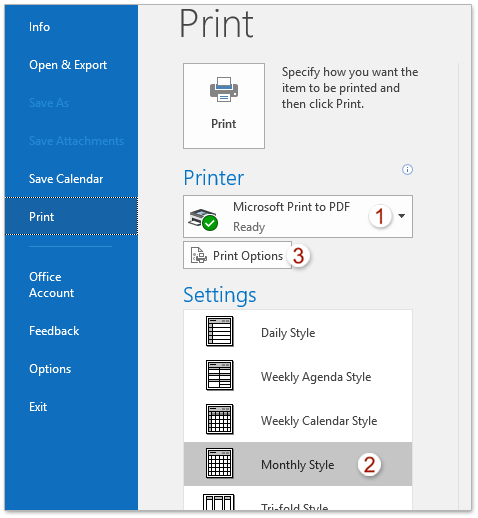
فرم شکل زیر نمایش داده خواهد شد در اینجا باید در قسمت print range همانطور که در تصویر زیر مشاهده می کنید بازه زمانی خود را باید انتخاب کنید از قسمت Start شروع بازه تاریخ و در قسمت End پایان آن تاریخ را باید انتخاب کنید.
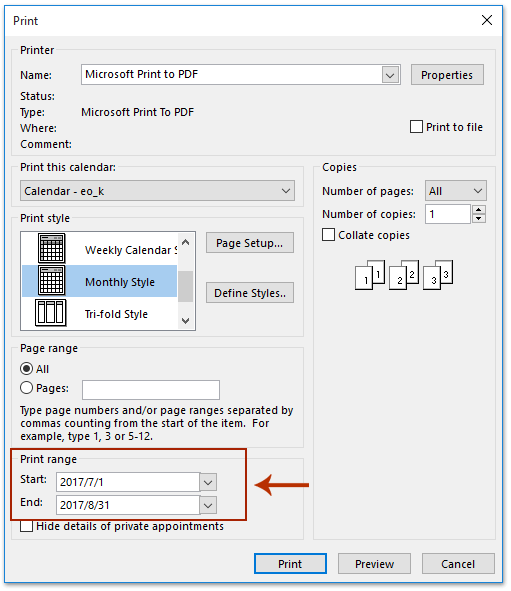
سپس در این مرحله که به قولی تغییرات مربوطه را تنظیم کردید در آخر print را از پایین همین فرم شکل بالا کلیک کنید. از آنجایی که قرار بود تقویم خروجی pdf ذخیره شود یک کادر دیگر به شما نمایش داده خواهد شد شما باید اولا در این فرم محل ذخیره سازی و پس از آن یک نام برای این خروجی در نظر بگیرید.
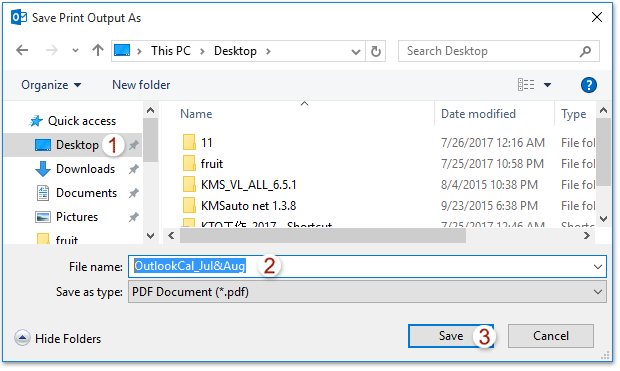
و در آخر کار دکمه Save را کلیک کنید تا خروجی در محل تعیین شده شما، ذخیره شود. خب اکنون می توانید آن فایل pdf را اجرا کنید و خروجی تقویم مورد نظر را مشاهده کنید یا مثلا آن را برای هر کسی که می خواهید ارسال کنید.





نمایش دیدگاه ها (0 دیدگاه)
دیدگاه خود را ثبت کنید: